※プロモーションが含まれている場合があります。
Hulu(フールー)のお気に入り機能を使おう!便利な活用方法と使い方
Huluには好きな作品や気になる作品、視聴中の作品などにお気に入り登録ができる機能が備わっています。
お気に入り登録しておけば、Huluで配信されている膨大な量の動画作品の中から、わざわざ検索して探す手間も不要なので使い方によっては非常に便利な機能と言えます。
そこで以下ではHuluのお気に入り登録や削除方法、便利な使い方についてご紹介したいと思います。
-目次-
Huluのお気に入り機能とは?
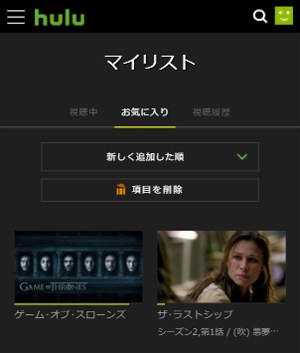
お気に入り機能とはパソコンなどのブックマーク機能と同じで、気に入った動画をマイリスト内の「お気に入り」に追加しておける機能のことです。
Huluには30,000以上の作品が配信されていますが、その中から好きな作品をお気に入りとして登録することができます。
お気に入り登録しておけば観たい作品を「マイリスト」からスグに探すことができますし、削除も簡単にできてとても便利ですよ。
エピソード数が多いドラマやアニメはエピソードごとにお気に入り登録ができるので、お気に入りのエピソードだけ登録しておけば、いつでも繰り返し視聴することもできます。
また、HuluはPCやスマートフォンから動画を見ることができますが、同じプロフィールを使用している場合には、お気に入りリストは共有可能です。
どのデバイスからでも見たいものをすぐに選ぶことができるんです。
プロフィールごとの設定について
自分と家族のプロフィールを分けて使う場合、それぞれのアカウントでお気に入り機能を使うことができます。
家族それぞれ好みは分かれると思いますが、プロフィールごとに動画をお気に入り登録できるので自分だけのお気に入り動画リストを作ることができるんです。
例えば、お母さんが犯罪捜査のドラマ、お父さんは日テレのバラエティ番組、子供たちはアニメ作品・・・など、好みがそれぞれ違う場合でも「お気に入り」を分けて利用することが可能です。
お気に入り機能の便利な活用方法
動画を見ているの「関連作品」が紹介されたり、特集ページに複数の気になる動画があった際に気になる作品が出てきますが、時間が経つと作品名が思い出せなかったり、そもそも気になっていた作品のこと自体忘れてしまうこともあります。
そんな場合でも、ちょっと気になった作品はその場で「お気に入り登録」をしておけば、登録しておいた動画リストの中からすぐに観ることができるようになります。
連続テレビドラマやアニメのようにエピソード数が多い作品は「お気に入り登録」しておくことで、新しいエピソードが配信された場合でもサッと観ることができますよ。
なので、気になった作品や継続的に観ている作品があればお気に入り登録しておけば、探す手間が不要で簡単に視聴できるのでオススメ。
スマホからお気に入り機能を使おう!
まずはスマートフォン端末からお気に入り登録と削除方法についてご紹介したいと思います。
まずはHuluの作品を探すため、スマートフォンのアプリを開きましょう。
トップページには話題の動画や人気の作品がいくつか紹介されていますのでドラマや映画、アニメなど気になる動画を見つけてお気に入りに登録してみましょう。
Huluでは便利な検索機能がありますので上手に活用すれば観たい動画がスグに探すことができますよ。
【スマホ版】お気に入り登録の仕方
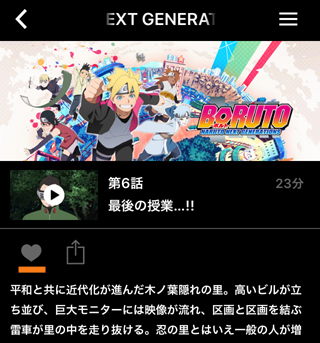
気になる作品をタップすると再生画面に移ります。
画面の左下に灰色のハートマークがあり、アイコンをタップするとお気に入りに追加されます。
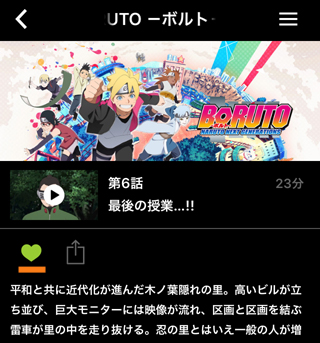
お気に入りに追加されるとハートのアイコンが緑色に変わります。
お気に入り登録の仕方はこれだけ。
とっても簡単に登録できるので、ちょっと気になる作品があったら気軽に追加することができます。
【スマホ版】お気に入りの削除方法
続いてお気に入り登録した動画の削除方法についてご紹介いたします。
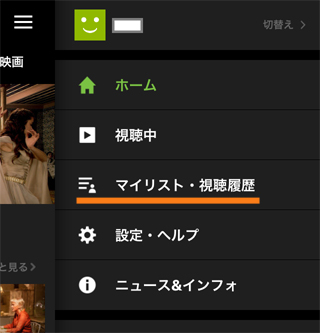
右上にあるメニューアイコン(三本線のアイコン)をタップすると、メニューが表示されるので、そこから「マイリスト・視聴履歴」をタップします。
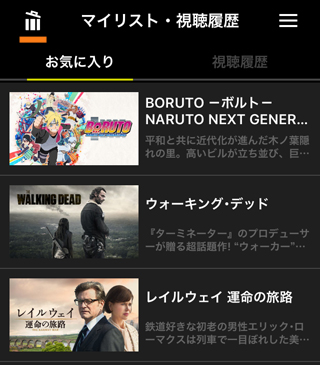
お気に入りに追加されている動画リストの画面に移動すると、画面左上にゴミ箱のアイコンがあるのでタップしましょう。
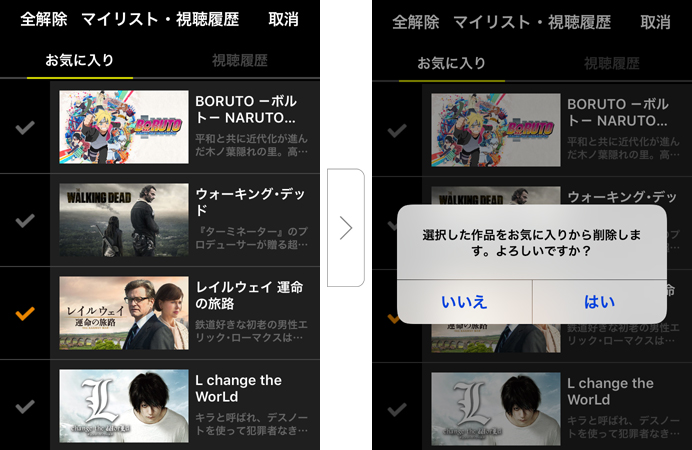
動画リストの左側にチェックボックスが現れ、タップすると選択されます。
画面下には何件選択しているかがわかるようになっています。削除する動画を選択したら、下の「◯件を削除する」をタップしましょう。
「選択した作品をお気に入りから削除します。よろしいですか?」とポップアップが現れるので「はい」を選びましょう。
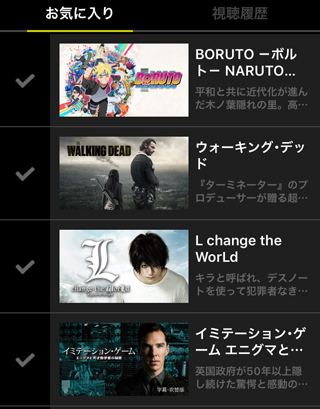
そうすると選択した動画が削除されて、更新されたお気に入りリストになります。
画面に表示されている動画リストを全て選択したい場合は、左上にある「全選択」を選びましょう。
そうすると全てにチェックを入れることができるので、まとめて消去したい際に便利です。
逆にすべてチェックを入れてから、残したい動画からチェックを外していくこともできますよ。
「いちいちチェックして削除は面倒!」という方は、動画リスト上で左にスライドして削除する方法が便利です。
スライドすると背景がオレンジ色になっていき、完全にオレンジになると削除ができます。その都度、お気に入りリストが更新されていくので、こまめに確認したい方におすすめです。
Huluのスマートフォン用アプリの使い方は下記ページをご参考ください。
関連情報:Huluをスマホ・タブレットで視聴しよう!アプリの使い方と視聴方法
PCからお気に入り機能を使おう!
次にパソコンからお気に入りの登録や削除する方法についてご紹介いたします。
まずはパソコンからHuluの公式サイトにアクセスして、ログインしていない方はログインしておきましょう。
HuluのTOP画面では、人気の海外ドラマやジャンルごとの特集が紹介されています。
他にも虫眼鏡のアイコンから、作品名や出演者などを検索して作品を探すなどして、お気に入りに登録したい作品を見つけてみて下さいね。
【PC版】お気に入り登録の仕方
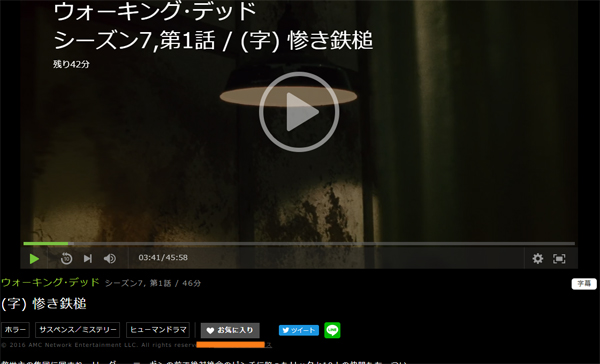
動画の詳細ページ内のタイトル下に「お気に入り」が表示されていて、背景がグレーの動画は「お気に入り」されていない作品、もしくはエピソードとなります。
一度クリックすると背景がグリーンになり、お気に入り登録の完了となります。
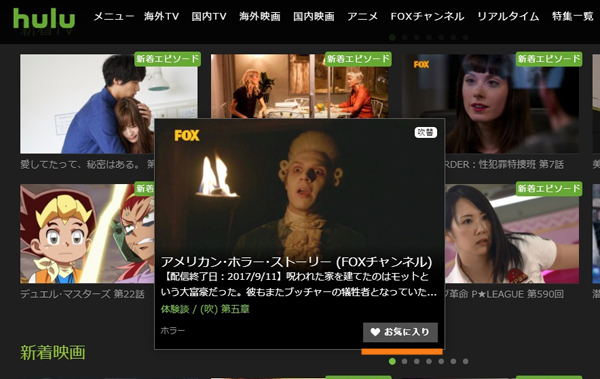
また、ホーム画面などで紹介されている動画にマウスを合わせて、そのままお気に入り登録することも可能ですよ。
【PC版】お気に入りの削除方法
お気に入り登録した動画作品を削除する場合、登録した作品紹介ページの「お気に入り」をクリックして解除するか、マイリスト内の「お気に入り」の一覧から削除する方法があります。
複数のお気に入り作品を削除する場合は「マイリスト」からの削除が便利です。
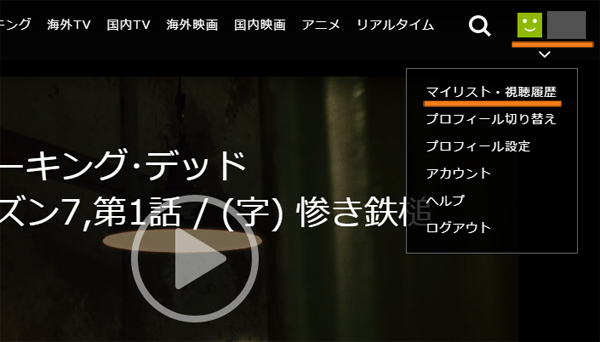
まずは、右上のプロフィールアイコンにマウスを合わせるとメニューが開くので、「マイリスト・視聴履歴」をクリックしましょう。
画面中の「お気に入り」をクリックするとそれまで追加してきた動画の名称とサムネイルが新しく追加した順番で並びます。
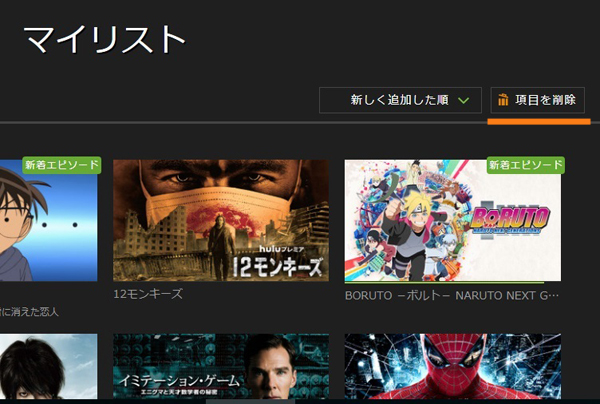
画面右側に「項目を削除」があり、クリックすると動画の右上にチェックボックスが現れるので、お気に入り登録から削除したい動画を選択していきましょう。
また、「表示されているすべての項目をチェック」をクリックすれば、「お気に入り」に登録されている全ての動画を選択することもできます。
選択したら最後に右上の「項目を削除」をクリックすればお気に入り動画の削除が完了です。
PC版Huluの視聴方法や機能については下記ページをご参考ください。
関連情報:Huluをパソコン(PC)で楽しもう!視聴方法や機能をご紹介
まとめ
Huluのお気に入り機能は、膨大な数の動画の中から好きな作品だけをピックアップして登録ができるので非常に便利ですよ。
例えば、継続的に視聴しているドラマや気になる作品、好きな俳優が出演している作品などお気に入りに追加しておけば、「マイリスト」の「お気に入り」からいつでも簡単に観ることができます。
また、個々のプロフィールごとに「お気に入り」を分けることができるので、家族みんなで利用する場合も便利ですよ。
公式サイト:Hulu
おすすめの定額見放題の動画配信サービス
- 1

-
U-NEXT(ユーネクスト)
洋画・邦画、海外ドラマ、韓国ドラマ、アニメ、ドキュメンタリー、カラオケ、電子書籍、アイドル、アダルトなど何でも揃うビデオオンデマンドサービス!
- 見放題あり
- 新作あり
- 電子雑誌読み放題
- アダルトあり
31日間の無料トライアルあり
関連記事
-

-
Hulu(フールー)をPS4で視聴しよう!登録手順と利用した感想
Huluはパソコンやスマートフォンだけでなく、PlayStation4をお持ちで …
-

-
Fire TVを使ってHuluをテレビで楽しもう!アプリのインストールから視聴までの流れ
インターネット経由で自宅にいながら動画を楽しむことができるVODサービス「Hul …
-

-
Huluをパソコン(PC)で楽しもう!視聴方法や機能をご紹介
Huluではパソコン(PC)でも観ることができます。 ノートPCなら持ち運びでき …
-

-
Hulu(フールー)の対応デバイスと同時視聴可能な端末数について
スマートフォンの普及により、動画はパソコンだけでなくモバイルデバイスでもよく視聴 …
-
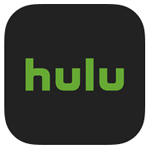
-
Hulu(フールー)をスマホ・タブレットで視聴しよう!アプリの使い方と視聴方法
定額見放題のVODサービス「Hulu」ではマルチデバイスに対応しているので、パソ …
-

-
Hulu(フールー)の料金プランとアプリ、サービスの強みについて
Hulu(フールー)は、HJホールディングス株式会社が運営するサブスク型の動画配 …


